- Autor Abigail Brown [email protected].
- Public 2023-12-17 06:58.
- Última modificação 2025-01-24 12:20.
Uma seta preta ao lado de um dispositivo de hardware no Gerenciador de dispositivos no Windows provavelmente não é algo para se preocupar muito.
É possível que você tenha feito uma alteração de propósito que resultou na exibição dessa seta preta. No entanto, pode significar que há realmente um problema.
Não importa como apareceu, geralmente há uma solução muito fácil.
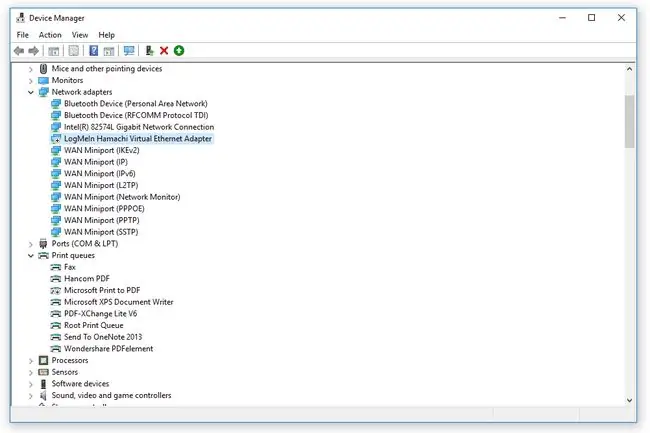
O que significa a seta preta no gerenciador de dispositivos?
Uma seta preta ao lado de um dispositivo no Gerenciador de dispositivos no Windows 11, Windows 10, Windows 8, Windows 7 ou Windows Vista significa que o dispositivo está desabilitado.
O equivalente no Windows XP é um x vermelho. Leia Por que há um X vermelho no Gerenciador de dispositivos? para mais informações sobre isso.
Se você vir uma seta preta, isso não significa necessariamente que há um problema com o hardware, mas sim que o Windows não está permitindo que o hardware seja usado e que não alocou nenhum recurso do sistema para ser usado pelo hardware.
Se você desativou o hardware manualmente, é por isso que a seta preta está sendo exibida para você.
Como corrigir a seta preta no Gerenciador de dispositivos
Como a seta preta é mostrada bem ali no Gerenciador de Dispositivos, que também é onde você habilita um dispositivo de hardware para que o Windows possa usá-lo, não é preciso muito para remover a seta preta e usar o dispositivo normalmente.
Para remover a seta preta de uma peça específica de hardware (ou o x vermelho no Windows XP), você precisará habilitar o dispositivo no Gerenciador de Dispositivos.
Continue lendo abaixo se você ativou o dispositivo no Gerenciador de dispositivos e a seta preta desapareceu, mas o dispositivo ainda não está funcionando como deveria - pode haver outras coisas que você pode tentar.
Mais sobre Gerenciador de Dispositivos e Dispositivos Desativados
Se houver realmente um problema com o hardware, e ele não estiver apenas desabilitado, a seta preta provavelmente será substituída por um ponto de exclamação amarelo após habilitá-lo.
Um código de erro do Device Manager é gerado quando um dispositivo é desabilitado. É o Código 22, que diz "Este dispositivo está desativado."
Além de um dispositivo que está desabilitado, outra coisa que afeta se o Windows pode se comunicar com um dispositivo é o driver do hardware. Um dispositivo pode não ter uma seta preta e, portanto, estar ativado, mas ainda não funcionar como deveria. Em um cenário como esse, o driver pode estar desatualizado ou completamente ausente; nesse caso, atualizar/instalar o driver o faria funcionar novamente.
Se um dispositivo ainda não estiver funcionando após ativá-lo, você pode tentar excluir o dispositivo do Gerenciador de dispositivos e reiniciar o computador. Isso forçará o Windows a reconhecê-lo como um novo dispositivo. Você pode atualizar os drivers se ainda não estiver funcionando nesse ponto.
Você pode abrir o Gerenciador de Dispositivos da maneira normal através do Painel de Controle, mas também há um comando de linha de comando que iniciará o Gerenciador de Dispositivos.






